شما به عنوان صاحب یک فروشگاه اینترنتی برای به انجام رساندن اقدامات تازه باید اطلاعات کاملی از فروش محصولات خود داشته باشید. یکی از مواردی که در مبحث فروش در فروشگاه اینترنتی بسیاز حائز اهمیت است گزارشی از فروش محصولات می باشد. شما می توانید در فروشگاه آنلاین خود گزارش فروش محصولات ووکامرس ایجاد کنید.
آموزش ایجاد گزارش فروش محصولات ووکامرس
افزونه ووکامرس معرفی و دانلود افزونه WooCommerce و فارسی ساز در مطلب به صورت کامل برای شما معرفی شد. حال در این مطلب قصد داریم افزونهای را به شما معرفی کنیم که بتوانید همان طور که در بسیاری از فروشگاه ها دفتر یا کامپیوتری برای نمایش گزارش فروش محصولات وجود دارد در یک فروشگاه اینترنتی خود نیز گزارش فروش که امری بسیار ضروری و مهم به نظر میرسد را ایجاد کنید. با استفاده از افزونه ای که در این مطلب به شما معرفی خواهیم کرد، به سادگی می توانید گزارش محصولات فروخته شده در فروشگاه اینترنتی ووکامرس خود را دریافت کنید.
آموزش ویدیویی ووکامرس را مشاهده کنید
معرفی افزونه گزارش فروش محصولات ووکامرس
افزونه گزارش فروش محصولات ووکامرس با نام افزونه Product Sales Report for WooCommerce در مخزن وردپرس به ثبت رسیده است و شما توسط این افزونه کاربردی میتوانید از محصولات موجود در فروشگاه اینترنتی خود گزارش فروش تهیه کنید.
نصب و فعال سازی افزونه Product Sales Report for WooCommerce
ابتدا می توانید برای نصب این افزونه آن را از انتهای همین صفحه به صورت کاملا رایگان دانلود کنید. پس از دانلود، آن را نصب و فعال سازی نمایید. برای مشاهده تنظیمات این افزونه ووکامرس، به بخش تنظیمات از منوی ووکامرس گزینه ی Product Sales Report مشاهده می شود. با کلیک بر روی آن می توانید تنظیمات را مشاهده کنید.
آموزش ویدیویی ووکامرس را مشاهده کنید
تنظیمات موجود در این صفحه به شرح زیر میباشند:
- Report Period: در این بخش دوره ای که می خواهید از آن گزارش گیری کنید را مشخص کنید.
- Include Orders With Status: محصولات فروشگاه در چه مرحله ای از فروش در لیست گزارش گیری قرار گیرند.
- Include Products: در این قسمت باید مشخص کنید که کدام دسته از محصولات را می خواهید در لیست گزارش گیری قرار دهید.
- Sort By: تنظیم طبقه بندی محصولات را نیز به هر شیوه ای که می خواهید می توانید تغییر دهید.
- Report Fields: بخش تعیین فیلد های گزارش گیری. به این معنی که می خواهید گزارش شما شامل چه فیلدهایی باشد، مانند آیدی محصول، نام محصول و …
- Exclude free products: در صورتی که محصولاتی را به صورت رایگان در فروشگاه دارید و می خواهید در لیست گزارشات قرار گیرند می توانید این گزینه را علامت بزنید.
پس از انجام تنظیمات می توانید بر روی گزینه ی Download Report as CSV کلیک کنید تا گزارش مورد نظر خود را دریافت کنید. یا این که می توانید بر گزینه ی View Report گزارش را در سایت مشاهده کنید.
امیدوارم که این آموزش ووکامرس مورد توجه و استفاده شما قرار بگیرد.
با آرزوی موفقیت شما …
مطالب مرتبط:
چگونه فایلهای PDF را بصورت آنلاین در سایت نمایش دهیم؟
افزونهای برای ارسال هدیه محصولات در ووکامرس
افزونهای برای نمایش آخرین مطالب در وردپرس
افزونهای برای خروجی گرفتن از محصولات ووکامرس
منبع: تیکتم – ارائه دهنده مقالات: آموزش ووکامرس – خطاهای وردپرس – امنیت وردپرس





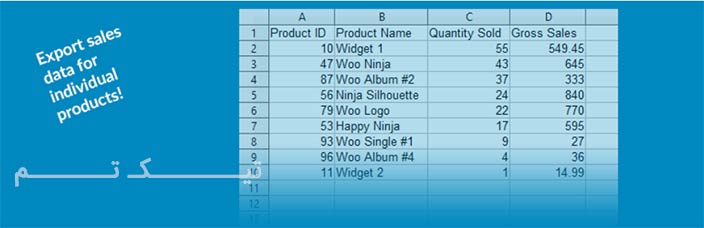
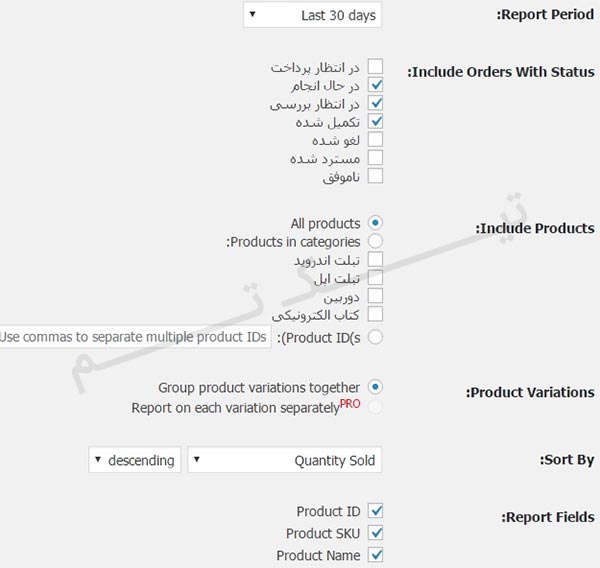
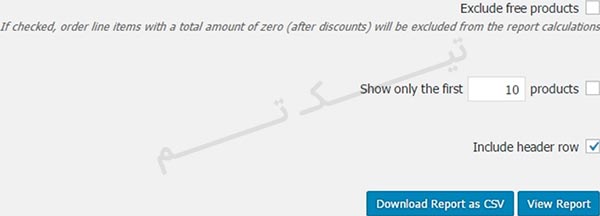
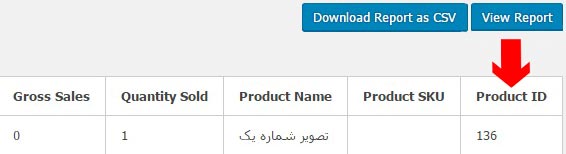

هنوز دیدگاهی برای این مطلب ثبت نشده است.